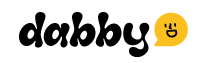วิธีค้นหาและใส่ค่า OpenAI / ChatGPT token
<h3>สำหรับท่านที่ถนัดทำตามวิดิโอ ดูวิดิโอที่นี่ครับ</h3>
<p><iframe src="https://www.youtube.com/embed/UFs48cSVu60?list=PLsax1oNcDRT54-OL_trF6M9zJc75amdl5" width="560" height="314" allowfullscreen="allowfullscreen"></iframe></p>
<p> </p>
<p> </p>
<h3>สำหรับท่านที่ถนัดอ่าน ดูวิธีทำด้านล่างได้เลยครับ</h3>
<p>dabby นั้นเป็นผู้ให้บริการ AI Chatbot ซึ่งประกอบด้วย features ที่อำนวยความสะดวกมากมายในการใช้งาน ไม่ว่าจะเป็น standard responses, automation response, plugins, EasySlip API และอื่นๆ อีกมากมาย</p>
<p>อย่างไรก็ตาม ในส่วนของ AI Chatbot ที่ทำงานกับ automation response นั้น จำเป็นจะต้องใช้ LLM (Large Language Model) ซึ่งจะคิดเป็นค่าใช้จ่ายตามจริงในการสร้าง response ตอบกลับไปยัง user ซึ่งจะเป็นจำนวนเงินตั้งแต่ <strong>0.01 - 0.07 บาท ต่อข้อความ (โดยประมาณ)</strong> ขึ้นอยู่กับความยาวของข้อความ response ที่เราตอบกลับไปยัง user</p>
<p>ในส่วนนี้ คุณลูกค้าจำเป็นจะต้องมีบัญชีของ OpenAI เพื่อนำ token มาใช้งานกับ dabby ซึ่งสามารถสมัครและใช้งานได้ตามขั้นตอนดังต่อไปนี้:</p>
<p>1. ไปยังเว็บไซต์ <a href="https://platform.openai.com/docs/overview" aria-invalid="true">OpenAI platform</a> (คนละส่วนกับ ChatGPT นะครับ)</p>
<p>2. กดที่ Sign up เพื่อสมัครสมาชิกใหม่ หรือกดที่ Login เพื่อเข้าใช้งาน หากมีบัญชีสมาชิกอยู่แล้ว</p>
<p><img src="https://dabby.sgp1.digitaloceanspaces.com/documentation-images/7DA27wsFsElxTtVJy0yEl1EiFWxpANOjquHS4B3b.jpg" alt="" width="605" height="363"></p>
<p>3. ในขั้นตอนนี้จะแยกเป็น 2 กรณี:</p>
<p>3.1 หากคุณลูกค้ามี Organization อยู่แล้ว ให้ทำการเลือก Organization จากเมนูซ้ายบน <span style="color: rgb(224, 62, 45);"><strong>จากนั้นจึงข้ามไปดำเนินการต่อในข้อ 4</strong></span></p>
<p>3.2 หากคุณลูกค้ายังไม่มี Organization ให้ กดปุ่ม Start Building ด้านขวาบนของจอ</p>
<p>3.2.1 ช่อง Organization name ให้ใส่ชื่อทีม หรือ ชื่อธุรกิจของท่าน (ไม่มีผลกับการใช้งาน)</p>
<p>3.2.2 ช่อง What best describes you? ให้เลือก Not technical</p>
<p>3.2.3 กดปุ่ม Create Organization</p>
<p>3.2.4 ในหน้าต่าง Invite your team กดที่ปุ่ม I'll invite my team later</p>
<p>3.2.5 ในหน้าต่าง Make your first API call ให้ใส่ dabby ทั้ง 2 ช่อง จากนั้นกดปุ่ม Generate API key</p>
<p><img src="https://dabby.sgp1.digitaloceanspaces.com/documentation-images/7qfD95lKOzamIEy59wgnLHoT5dxrXtxsmh1a8PQo.jpg" alt="" width="396" height="512"></p>
<p>3.2.6 จากนั้น ให้กดปุ่ม <strong>Copy</strong> ในช่อง My test key แล้วจึงนำ key ที่ได้ มาวางในช่อง <strong>OpenAI API key</strong> ที่ <em>dabby</em> เป็นอันพร้อมใช้งาน <span style="color: rgb(224, 62, 45);"><strong>ไม่จำเป็นต้องทำตามขั้นตอนด้านล่าง นับจากข้อ 4 เป็นต้นไปแล้วครับ </strong></span></p>
<p><strong>หมายเหตุ:</strong> ก่อนจะใช้งาน OpenAI ในการใช้งาน จะต้องทำการผูกบัตรเครดิตและเติมเงินเพื่อใช้งานได้ ให้ดำเนินการได้ที่หน้า <a href="https://platform.openai.com/settings/organization/billing/overview" target="_blank" rel="noopener"><strong>Billing (คลิกที่นี่)</strong></a> ครับ</p>
<p> </p>
<p> </p>
<p> </p>
<p>4. จากเมนูด้านขวาบน <a href="https://platform.openai.com/api-keys" target="_blank" rel="noopener" aria-invalid="true">กดที่ Dashboard และไปยัง API Keys ที่เมนูด้านซ้าย (หรือคลิกที่นี่ เพื่อไปยังหน้า API Keys)</a></p>
<p>5. คลิกที่ปุ่ม <strong>Create new secret key สีเขียวด้านขวาบน</strong></p>
<p>6. ในหน้าต่าง pop-up ที่แสดงขึ้นมา ให้กรอกข้อมูลดังต่อไปนี้:</p>
<p>6.1 ใส่ dabby หรือชื่ออะไรก็ได้ ที่จะทำให้เราสามารถจำได้ว่านี่คือ Project ใด</p>
<p>6.2 Project: เลือก project ที่ต้องการให้ key นี้อยู่ภายใต้</p>
<p>6.3 Permissions: เลือก <strong>All</strong></p>
<p>6.4 กดปุ่ม <strong>Create secret key</strong></p>
<p><img style="font-family: -apple-system, BlinkMacSystemFont, 'Segoe UI', Roboto, Oxygen, Ubuntu, Cantarell, 'Open Sans', 'Helvetica Neue', sans-serif;" src="https://dabby.sgp1.digitaloceanspaces.com/documentation-images/KgHmmbr1zZc1rbZ7gHAzUVY9bmYhPz54lmkeZywN.jpg" alt="" width="381" height="413"></p>
<p>6.5 จากนั้น ให้กดปุ่ม <strong>Copy</strong> ในช่องที่มีตัวอักษรแปลกๆ ยาวๆ แล้วจึงนำ key ที่ได้ มาวางในช่อง <strong>OpenAI API key</strong> ที่ <em>dabby</em> <span style="color: rgb(22, 145, 121);">เป็นอันพร้อมใช้งานเรียบร้อยครับ</span></p>
<p><strong>หมายเหตุ: ก่อนจะใช้งาน OpenAI ในการใช้งาน จะต้องทำการผูกบัตรเครดิตและเติมเงินเพื่อใช้งานได้ ให้ดำเนินการได้ที่หน้า <a href="https://platform.openai.com/settings/organization/billing/overview" target="_blank" rel="noopener">Billing (คลิกที่นี่)</a> ครับ</strong></p>